해결됨: Bluetooth로 인해 Windows 11에서 Wi-Fi 속도가 느려집니다.
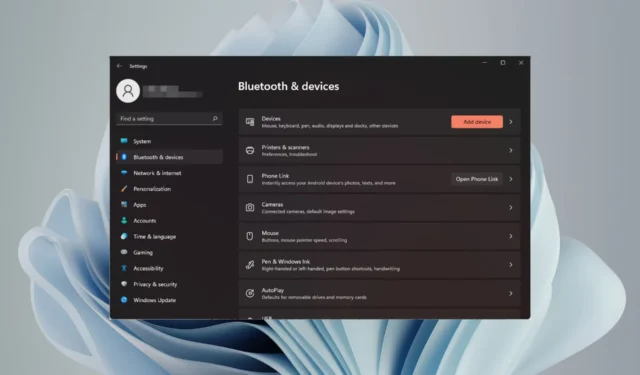
Bluetooth 장치를 연결했는데 Wi-Fi 속도가 느려지는 것을 느낀 적이 있다면 이것이 정상적인 현상이라는 것을 알아야 합니다.
더 많은 장치를 Wi-Fi에 연결하거나 더 많은 Bluetooth 장치를 추가하면 문제가 더욱 악화되지만, 해결 방법이 있으므로 인터넷 연결 상태가 좋지 않을 필요는 없습니다.
대부분의 경우 서로 실제 문제가 없지만 Bluetooth 장치가 너무 많으면 문제가 더 자주 발생할 수 있습니다.
Bluetooth 헤드폰이나 스피커를 사용할 때 Wi-Fi 속도가 느려지는 이유는 무엇입니까?
Bluetooth와 Wi-Fi는 모두 2.4GHz 주파수의 동일한 스펙트럼을 사용하기 때문입니다. Bluetooth 장치를 연결했는데 해당 장치가 Wi-Fi와 동일한 주파수에 있으면 Wi-Fi 네트워크에 간섭이 발생할 수 있습니다.
동일한 주파수 대역을 사용하는 장치가 많아 Wi-Fi 라우터가 데이터 트래픽에 사용할 대역폭이 줄어들면 상황은 더욱 악화됩니다. 이로 인해 PC의 Wi-Fi 속도가 느려집니다.
Bluetooth가 Wi-Fi를 방해하지 않도록 하려면 어떻게 해야 합니까?
설정을 조정하기 전에 다음 기본 단계를 시도해 보세요.
- 사용하지 않을 때는 블루투스를 꺼주세요.
- 라우터를 Bluetooth 장치에서 멀리 옮기십시오.
- 더 나은 성능을 위해 라우터 펌웨어를 업그레이드하세요.
- Bluetooth 드라이버가 최신 상태인지 확인하세요.
1. Wi-Fi와 블루투스에 서로 다른 대역을 사용하여
- 시작 메뉴 아이콘을 클릭하고 검색 표시줄에 장치 관리자를 입력한 후 열기를 클릭합니다.

- 네트워크 어댑터 로 이동한 후 두 번 클릭하여 확장합니다.
- 네트워크 어댑터를 마우스 오른쪽 버튼으로 클릭하고 속성을 선택합니다.
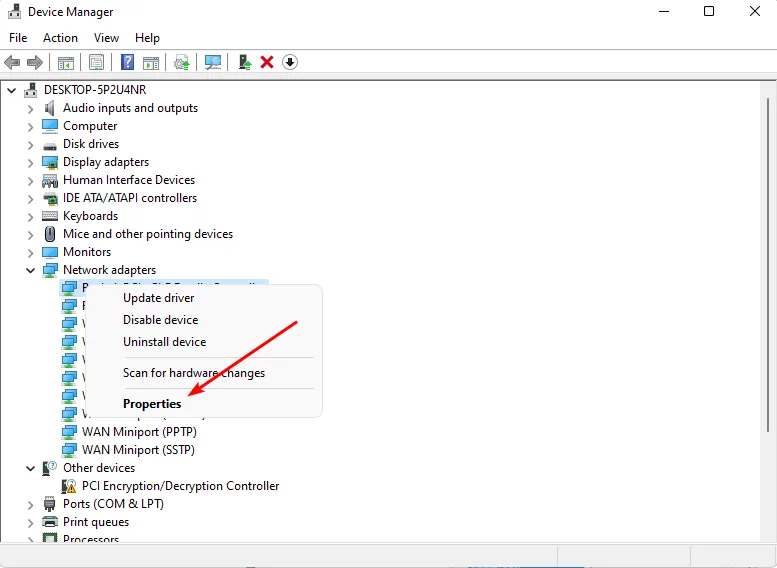
- 고급 탭을 클릭 하고 기본 밴드를 찾으세요.
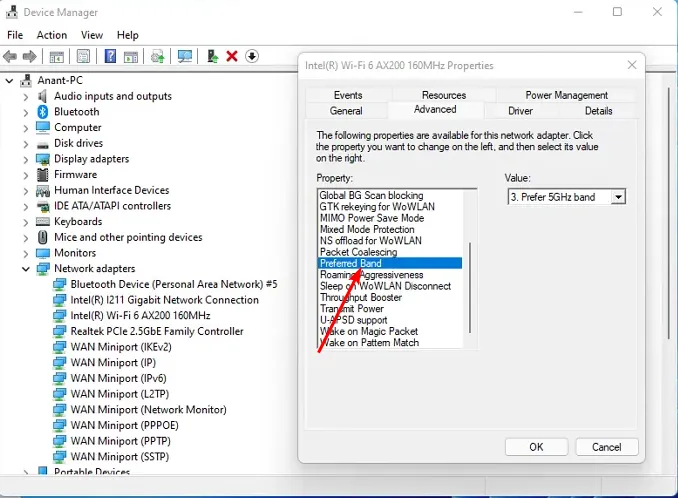
- 값 드롭다운 메뉴 에서 5GHz 대역 선호를 선택한 다음 를 누르세요 Enter.
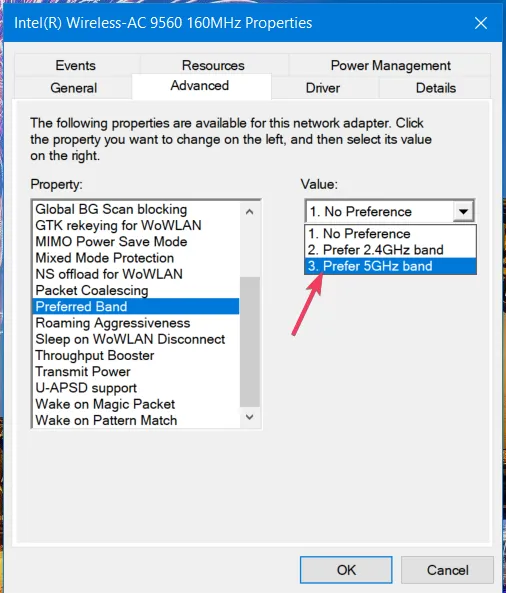
- PC를 다시 시작하세요.
또한 대부분의 구형 라우터는 2.4GHz 대역을 작동하므로 라우터가 5GHz 대역을 지원하는지 확인하세요.
2. 다른 Wi-Fi 채널을 사용하여
- 작업 표시줄에서 네트워크 아이콘을 클릭 하고 Wi-Fi 연결을 선택한 다음 속성을 클릭합니다.
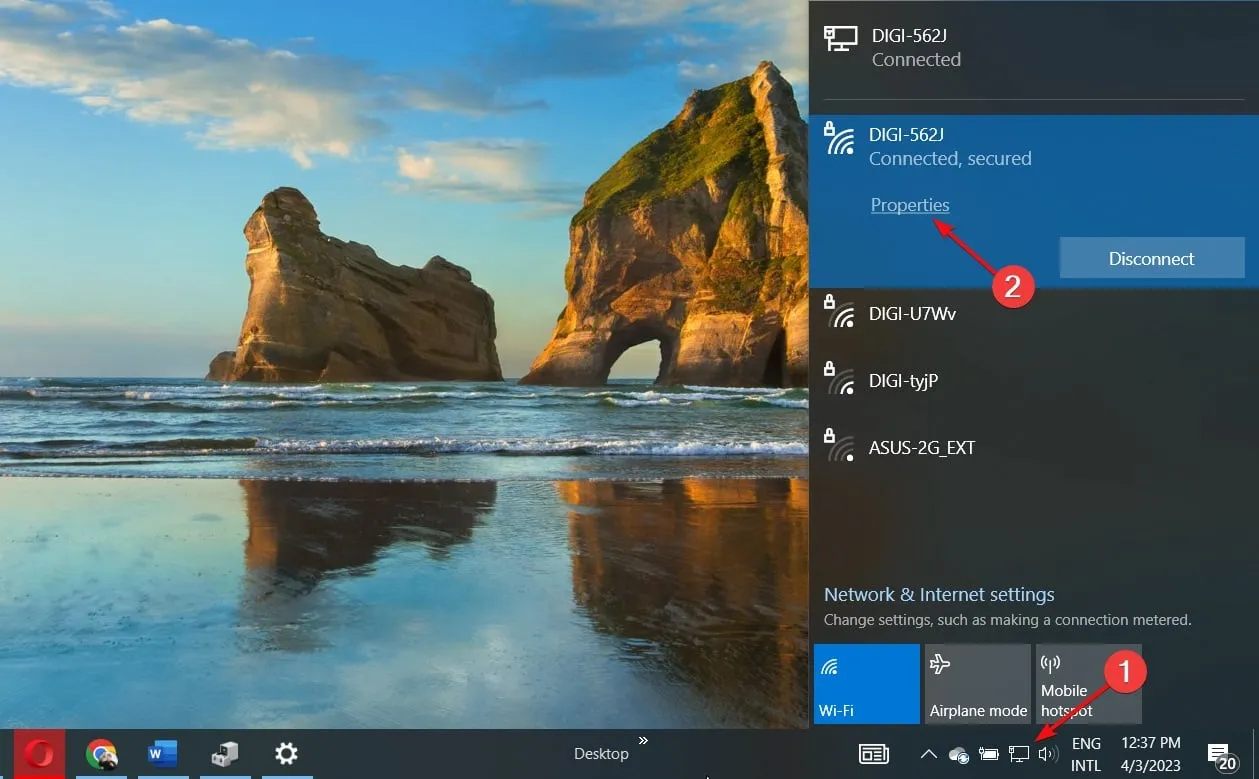
- 이제 아래로 스크롤하면 Wi-Fi 연결을 위한 네트워크 채널이 표시됩니다 .
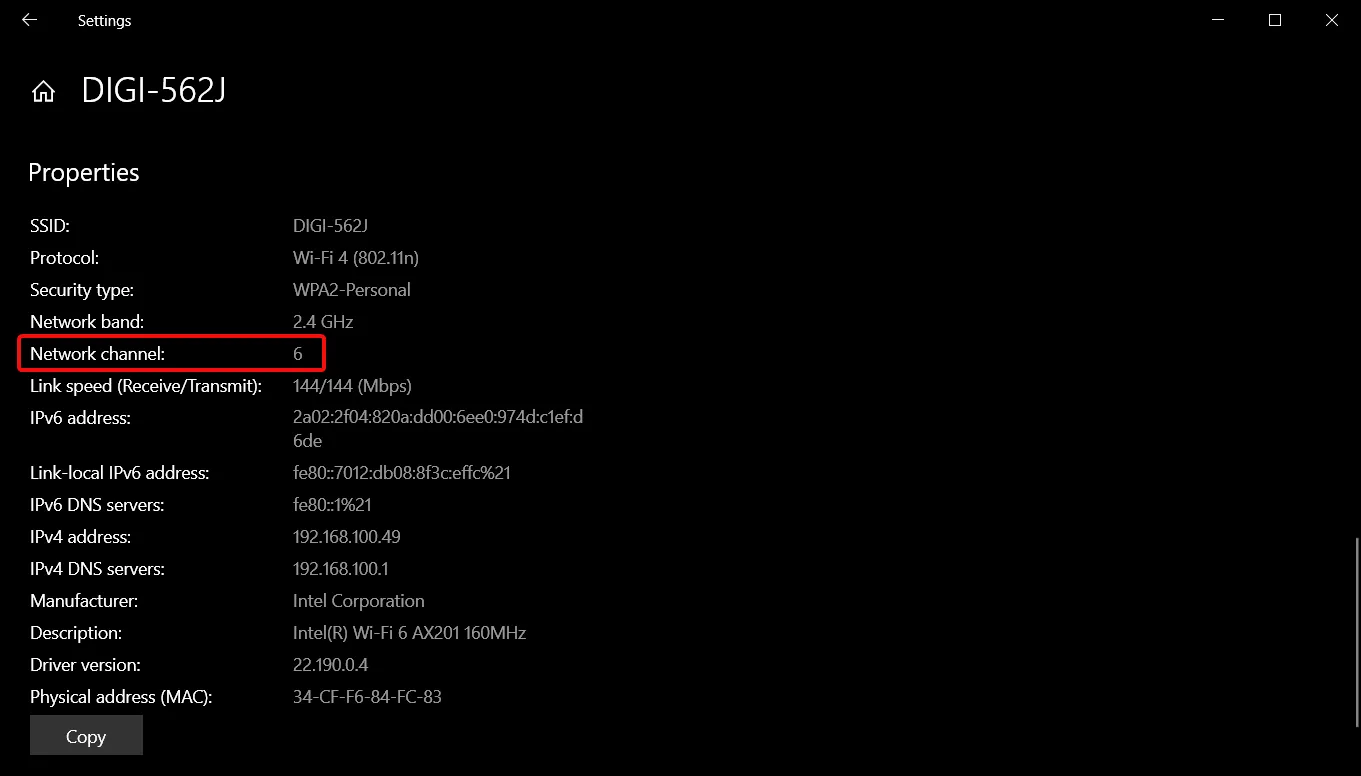
- 브라우저로 이동하여 올바른 자격 증명을 사용하여 라우터에 로그인하세요. 해당 정보는 라우터 자체 또는 라우터 설명서에서 찾을 수 있습니다.
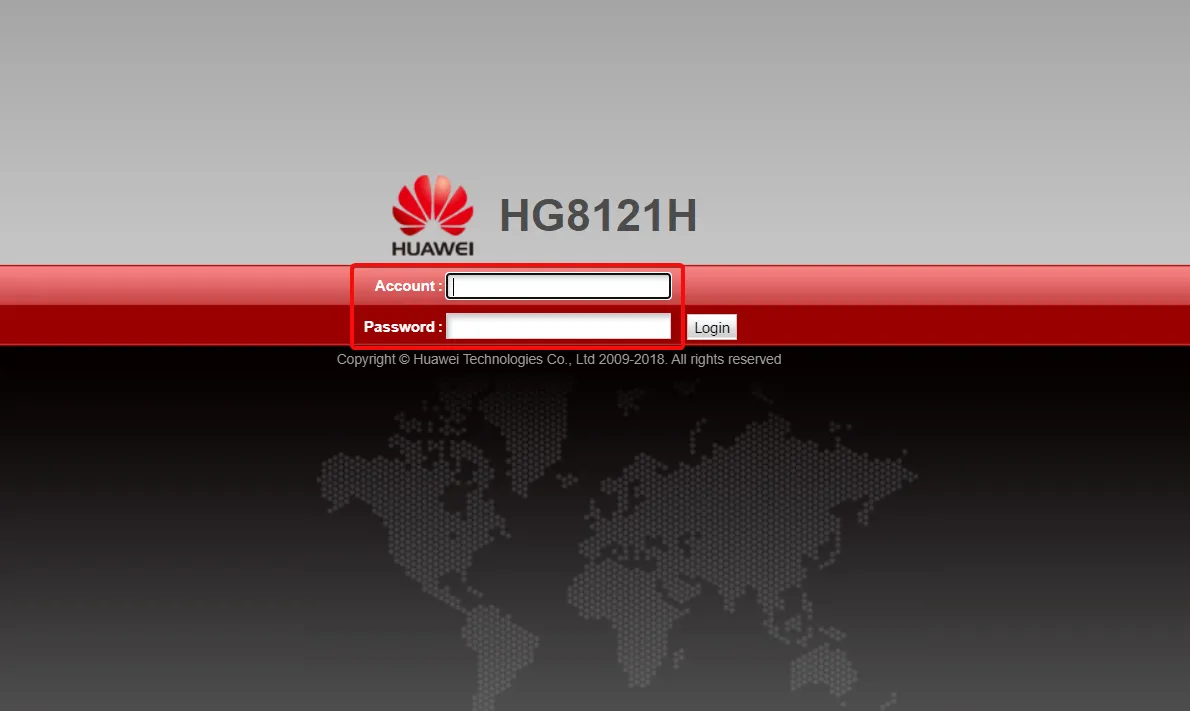
- 라우터의 무선 설정으로 이동하여 라우터 채널을 기본값과 다른 채널로 변경하세요. 이중 바인딩 라우터를 사용하는 경우 두 대역(2.4GHz 및 5GHz) 모두에 대해 설정하세요.
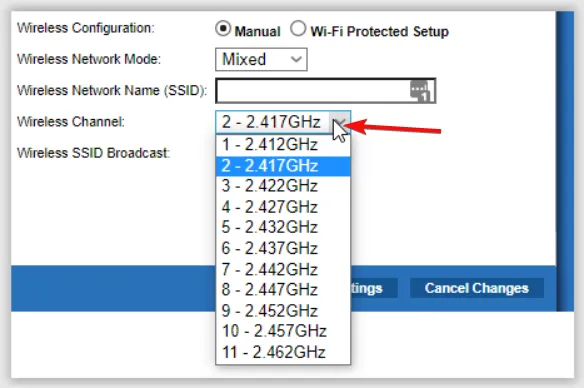
3. 듀얼/트라이밴드 라우터를 사용하여
여유가 있다면 단일 대역 라우터 대신 이중 또는 삼중 대역 라우터를 구입하는 것이 항상 좋습니다. 장치가 사용 가능한 대역폭을 놓고 경쟁하기 때문에 다운로드하는 동안 연결이 계속 끊어지는 것을 볼 수 있습니다 .
듀얼 밴드 라우터를 사용하면 단일 밴드 라우터처럼 하나의 주파수만 작동하는 것과 달리 두 개의 주파수를 동시에 작동할 수 있습니다. 이렇게 하면 두 주파수 사이의 간섭이 줄어들어 두 네트워크 모두에서 전반적으로 성능이 향상됩니다.
4. Wi-Fi 확장기를 사용하여
또 다른 훌륭한 솔루션은 Wi-Fi 확장기를 사용하는 것 입니다 . 신호 가 약한 지역에서 라우터의 신호 강도를 높이는 것 외에도 전자레인지나 무선 전화기 등 집에 있는 다른 장치와의 간섭을 줄일 수도 있습니다.
이렇게 하면 장치 간에 간섭을 일으키지 않고 더 많은 공간을 확보할 수 있습니다. 또한 집 전체는 물론 집 밖에서도 확장된 범위에서 더 나은 서비스를 받을 수 있습니다.
추가 액세스 포인트가 기존 라우터와 동일한 주파수 대역을 사용하고 Bluetooth 장치와 다른지 확인하세요.
블루투스 주파수를 변경할 수 있나요?
Bluetooth 장치의 작동 주파수는 제조 과정에서 설정되며 사용자가 변경할 수 없습니다. 소프트웨어를 사용하면 이 제한을 해결할 수 있지만 이 제한의 주된 이유는 주파수마다 범위가 다르기 때문입니다.
즉, 장치의 주파수를 변경하면 2.4GHz가 기본 표준이므로 새 주파수에서 주변 장치와 통신하지 못할 수도 있습니다.
결국 이것은 너무 걱정할 문제가 아닙니다. 블루투스와 Wi-Fi를 사용하려면 사용하지 않을 때 하나를 끄면 됩니다. 또한, 다른 시간에 다른 목적으로 사용해야 하는 경우 언제든지 이러한 장치를 회전할 수 있습니다.
이전에 이 문제를 겪은 적이 있습니까? 그렇다면 어떤 해결 방법을 선택하시겠습니까? 아래 댓글 섹션에서 우리와 공유하십시오.


답글 남기기